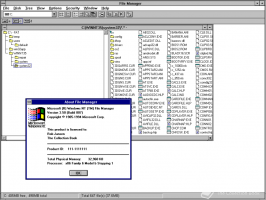Windows 10 vil varsle deg om nye oppstartsoppføringer
Microsoft oppdaterer Windows 10 for å vise et varsel når en ny oppstartsoppføring legges til operativsystemet. Hver gang en app registrerer seg for å starte med OS, vil du legge merke til det, og vil kunne endre dette, f.eks. for å umiddelbart deaktivere den fra å bli lansert etter at du har logget på Windows.
Annonse
Jo flere apper du installerer på datamaskinen, desto lengre tid vil det ta å starte opp Windows. Dette er fordi mange apper lastes ved oppstart og senker oppstartsprosessen. Jo lengre listen blir, desto tregere lastes operativsystemet ditt etter en omstart eller avslutning.
Fra og med Windows 10 build 17017, er det en spesiell side i Innstillinger for å administrere oppstartsapper. Du finner den under Innstillinger - Apper - Oppstart. Se følgende skjermbilde.

Det finnes en rekke andre metoder du kan bruke for å administrere oppstartsapper i Windows, som er gjennomgått i detalj i følgende blogginnlegg:
Slik legger du til eller fjerner oppstartsapper i Windows 10
Det eneste mindre problemet her er at du alltid må huske å sjekke listen over oppstartsapper, spesielt hvis du installerer mange apper. Da kan listen raskt vokse, særlig bremse PC-en din.
For å snu den og holde deg i kontroll, vil Windows 10 nå vise et varsel hver gang appen legger seg til oppstart.
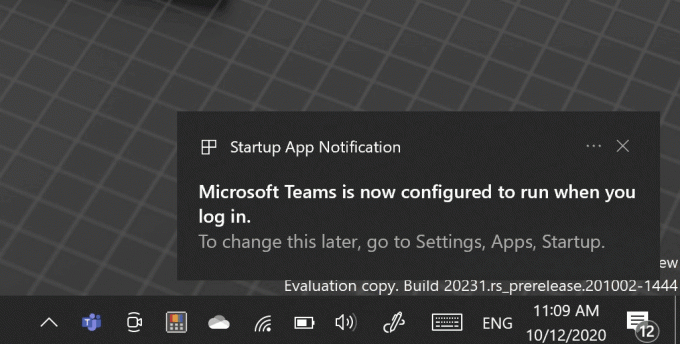
Du kan klikke på varselet, dette vil åpne Startside for Innstillinger hvor du kan se og fjerne alle apper du vil stoppe innlastingen automatisk med OS.
Endringen er tilgjengelig i Windows 10 fra og med Bygg 20231Windows 10 build 20231 var utgitt til Insiders i Dev-kanalen for noen dager siden. Microsoft har også levert ISO-bilder for ren installasjon. Den offisielle endringsloggen nevner en ny OOBE-side som samler brukerprogramvarepreferanser og vil optimalisere OS i henhold til dem.
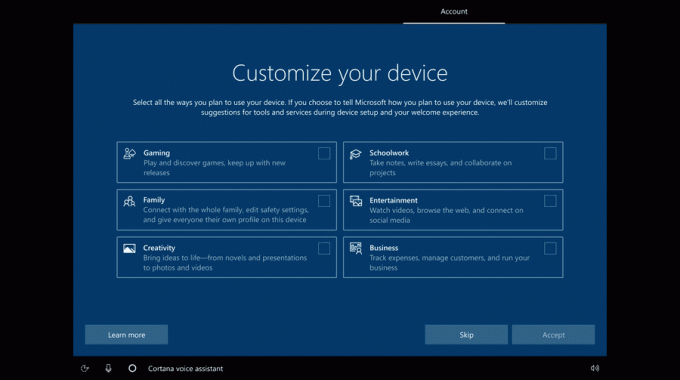
Men mer interessante endringer er under panseret. Entusiaster har raskt oppdaget en ny OOBE-opplevelse, som opprinnelig ble opprettet for Windows 10X. Dette inkluderer oppsettsprosessen for å installere og/eller utføre innledende konfigurasjon av maskinvare, angi personvernalternativer og legge til en brukerkonto til operativsystemet.
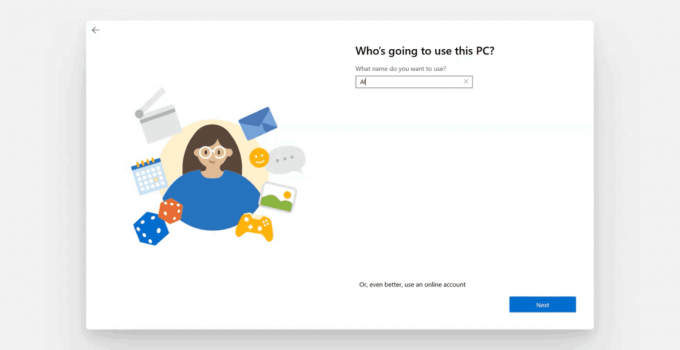
Det nye OOBE-grensesnittet kan sees i denne videoen.
Takk til Windows Siste.